現代人家中電腦旁連印表機都不見得有,更何況已經成為古董的『掃描器』,
多被整合到印表機當中,成為『多功能事務機』。
其實,有時還是有需要掃描備份的紙本或重要文件,甚至是老照片透過
掃描器保存成數位檔的用途,不想家中擺個龐然大物,市面『行動式掃描器』
倒是可以考慮。
搜尋看到網購許多種類及品牌的行動掃描器,想找單純掃描,不要有其它多餘
功能,價位低一點,結果找到這台『CoCo棒2 Lite』。
這款包裝也是陽春,沒有彩色印刷,但反倒我覺得這樣比較有簡約的質感。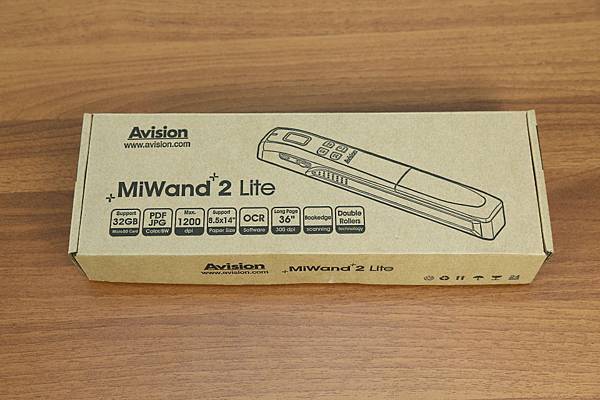
開箱後,除掃描器本體外,配件有傳輸線、保護套、手冊、校準紙等。
CoCo棒2 Lite本體,此面有microUSB傳輸線接頭及microSD記憶卡插槽,
另外原廠沒附記憶卡。
正面操控面板,有電源指示燈、黑白液晶顯示幕、影像品質選擇鍵(STD/HQ) 、
檔案格式選擇鍵(JPG/PDF)、彩色/黑白模式選擇鍵(Color/BW) 、電源掃描鍵(短按開始
、終止掃描;長按開啟、關閉電源)。
底部採雙滾輪,掃描時不易偏移。
電池採用易於取得的3號電池,同樣盒裝內沒附電池,真是精簡到了極點。
掃描器本體不含電池重量238.6g。
含2顆3號電池重量291.4g。
一支5.5吋手機(ZenFone 2)的重量是176.2g,CoCo棒2 Lite含電池手持大概就是
1.7支手機的重量。
液晶顯示幕,左上色彩模式(彩色/黑白)、右上電池電量、左下解析度選擇(300/600/1,200dpi)
、右下檔案格式(JPG/PDF)。
掃描方式按一下電源鍵啟動掃描,將CoCo棒2 Lite從上往下滑動,再按一下電源鍵
結束掃描。
掃描的圖檔是直接儲存在記憶卡中,可以透過內附的microUSB線傳輸,如果手機
有支援USB OTG (Android),就能直接連接,讀取或拷貝掃描圖檔到手機觀看。
在手機上把圖檔放到最大,掃描的圖像還是很清晰,這是與直接用手機翻拍的
最大差異。
iPad則是用原廠的USB轉接線,一樣可以將掃描圖檔輸入到平板。
觀看品質與看書幾乎是一樣,放大亦保有良好解析度。
優點:
1.比起傳統平台掃描器,掃描方式較自由、簡單及快速。
2.重量及大小適中,攜帶便利。
3.使用3號電池,取得容易。
4.掃描解析度最高支援1200dpi。
5.雙滾輪,掃描過程穩定不易偏移。
缺點:
1.無法立即觀看影像。
2.無Wi-Fi,需用有線連接電腦或行動裝置。
3.材質外觀及沒附電池、記憶卡,看的出來是Cost Down版本。
結語:
其實『缺點』的幾項,是因為『CoCo棒2 Lite』的定位,在入門款定價較低的緣故,
它的兄弟『CoCo棒2 Wi-Fi版』有彩色螢幕、有Wi-Fi,價位較高,就看如何取捨,
且掃描品質與Wi-Fi高階版並無太大差異,反倒覺得『CoCo棒2 Lite』便宜快一半
C/P值還比較高,以上提供參考。
- May 26 Tue 2015 15:32
【開箱】簡單、經濟下維持掃描品質- CoCo棒2 Lite行動掃描器
close
全站熱搜
 留言列表
留言列表
發表留言



 留言列表
留言列表
